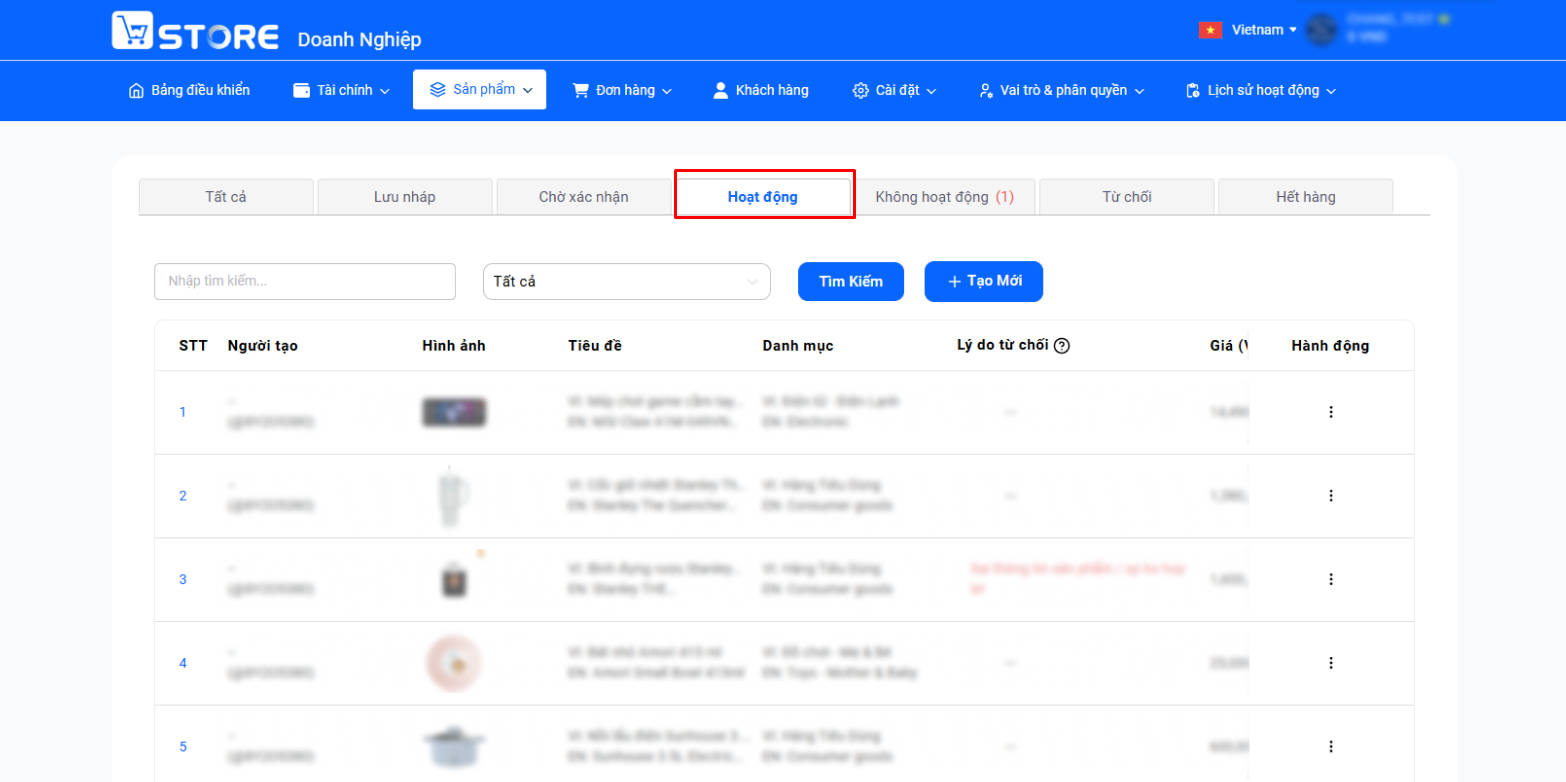Quản lý sản phẩm
Hướng dẫn cài đặt cấu hình sản phẩm của Wstore
Hướng dẫn cài đặt cấu hình sản phẩm của Wstore
Khi đăng bán, bạn có trách nhiệm đảm bảo rằng tất cả sản phẩm của bạn đều tuân thủ đúng chính sách sản phẩm cấm/hạn chế của Wstore. Dưới đây là hướng dẫn cài đặt cấu hình sản phâm cho nhà bán
Bước 1: Nhập thông tin cơ bản của sản phẩm
Bạn cần cung cấp các thông tin cơ bản về sản phẩm mà bạn đăng bán bao gồm các thông tin sau:
(1) Ảnh bìa:
-
-
Kích thước: 150px x 180px
-
Định dạng: JPG, GIF, PNG
-
Dung lượng tối đa: 800KB
-
Ngoài ra khi bạn tải ảnh bìa lên bạn có thể cắt và điều chinh hình ảnh theo mong muốn.
(2) Ảnh chi tiết sản phẩm: Tải lên tối đa 9 hình ảnh sản phẩm
(3) Video sản phẩm:
-
-
Kích thước tối đa: 30MB
-
Độ phân giải tối đa: 1280x1280px
-
Thời gian: 10s - 60s
-
Định dạng: MP4
-
(4) Tên sản phẩm: Hệ thống yêu cầu tên sản phẩm tiếng Anh và tiếng Việt
(5) Giá sản phẩm
(6) Số lượng
(7) Ngành hàng:
Chọn ngành hàng của sản phẩm bạn đăng bán. Bạn cũng có thể tìm kiếm ngành hàng theo yêu cầu của mình.
Sau khi đã chọn danh mục ngành hàng tương ứng, chọn [Xác nhận] để hoàn thành.
(8) Mô tả sản phẩm: Hệ thống yêu cầu mô tả sản phẩm bằng tiếng Việt, tiếng Anh hoặc sử dụng hình ảnh
Bước 2: Nhập thông tin bán hàng
Nếu sản phẩm không có nhiều phiên bản, bạn có thể bỏ qua bước 2 này.
Nếu sản phẩm có nhiều lựa chọn phiên bản khác nhau, bạn có thể thêm thuộc tính cho sản phẩm của mình.
- Thuộc tính và giá trị thuộc tính
- Giá và số lượng sản phẩm: Thêm giá bán và Số lượng cho từng phân loại (phiên bản) sản phẩm.
- Nội dung hình ảnh chi tiết phiên bản: Bạn chỉ được phép tải lên 1 hình ảnh cho mỗi 1 phân loại sản phẩm
Bước 3: Nhập thông tin vận chuyển
Sẽ có 2 phương thức vận chuyển là đơn vị vận chuyển và nhà bán tự giao:
-
Đối với đơn vị vận chuyển: Chọn đơn vị vận chuyển mà hệ thống đang cung cấp.
-
Điền thông tin cân nặng, kích thước của đơn hàng.
-
Phí vận chuyển: Phí hiển thị chỉ là phí tạm tính. Tùy thuộc vào khoảng cách kho của nhà bán đến địa chỉ giao hàng của người mua hàng sẽ tính ra phí vận chuyển khác nhau.
-
-
Đối với nhà bán tự giao: Chỉ khi những đơn hàng cồng kềnh, chi phí vận chuyển đơn hàng quá cao hoặc nhà bán có hỗ trợ lắp đặt sản phẩm thì người bán mới được chọn phương thức vận chuyển này.
- Bạn cần điều thông tin cân nặng cũng như kích thước của đơn hàng.
- Phí vận chuyển: Bạn sẽ chủ động liên hệ với người mua để thương lượng về phí vận chuyển hoặc phí dịch vụ nếu có.
Lưu ý: Đối với những sản phẩm nằm trong phân loại các sản phẩm cồng kềnh thì mỗi đơn vị vận chuyển có có 1 giới hạn quy định riêng, người bán có thể tham khảo trong 1 trong 2 hình thức vận chuyền mà Wstore cũng cấp.
Bước 4: Giấy tờ sản phẩm
Tải lên các giấy tờ chứng nhận và chứng chỉ chất lượng liên quan đến sản phẩm bạn đang đăng bán.
Cho phép tải lên các giấy tờ có định dạng PDF.
Chọn [Xác nhận] để xác nhận tải lên các giấy tờ này.
Bước 5: Hoàn tất
Sau khi đã điền đầy đủ các thông tin, người bán nhấn chọn:
-
Lưu nháp: Lưu nháp để lưu lại thông tin sản phẩm và cập nhật sau.
-
Hủy: Hủy tất cả thông tin mà người bán vừa nhập.
-
Lưu & Gửi: Thông tin sản phẩm sẽ được lưu lại và chờ Sàn TMĐT Wstore kiểm duyệt. Sau khi quá trình kiểm duyệt hoàn tất, Wstore sẽ thông báo cho người bán. Nếu sản phẩm đáp ứng đầy đủ yêu cầu và tuân thủ các điều khoản và chính sách, sản phẩm sẽ được phê duyệt và hiển thị để bán trên Sàn TMĐT Wstore.
Trường hợp 1: Sản phẩm được xét duyệt
Nếu sản phẩm hợp lệ và không vi phạm các chính sách cấm hoặc hạn chế, sản phẩm sẽ được phê duyệt và hiển thị trên website, sẵn sàng cho khách hàng mua sắm.
Bạn truy cập vào mục Sản phẩm, tại mục Sản phẩm hoạt động sẽ hiển thị các sản phẩm đã được xét duyệt hoạt động và đã đăng bán trên Sàn TMDT Wstore.
Trường hợp 2: Sàn phẩm bị từ chối
Nếu không đạt yêu cầu, sản phẩm sẽ bị từ chối phê duyệt kèm theo lý do cụ thể. Bạn có thể dựa vào thông tin phản hồi để chỉnh sửa và đăng lại sản phẩm để xét duyệt.
Bạn truy cập vào mục Sản phẩm, tại danh mục sản phẩm bị từ chối, chọn mục [Thông tin từ chối] để xem chi tiết lý do sản phẩm không được xét duyệt.
Thông tin chi tiết sản phẩm bị từ chối.
Hướng dẫn cách quản lý đánh giá sản phẩm
Việc phản hồi đánh giá của Người mua một cách chuyên nghiệp sẽ giúp doanh nghiệp để lại ấn tượng tốt, tăng độ tin cậy và uy tín trên nền tảng. Chức năng này cho phép bạn theo dõi và quản lý các đánh giá, nhận xét, phản hồi từ Người mua sau khi họ đã nhận và sử dụng sản phẩm.
1.Xem danh sách các đánh giá
Tại danh sách sản phẩm: Nhấn nút [Xem đánh giá] ở cột Hành động tương ứng với từng sản phẩm.
Tại thanh điều khiển: Vào mục Sản phẩm → chọn [Đánh giá] để truy cập toàn bộ đánh giá sản phẩm.
⚠️ Lưu ý:
Chỉ những đơn hàng đã hoàn tất và có đánh giá từ Người mua mới hiển thị tại đây.
Bạn không thể chỉnh sửa hoặc xóa đánh giá của khách, nhưng có thể phản hồi lại một cách chuyên nghiệp.
2. Phản hồi/trả lời đánh giá.
Bạn có thể chủ động phản hồi lại các đánh giá của Người mua để:
-
Cảm ơn phản hồi tích cực
-
Giải thích hoặc làm rõ trong trường hợp có đánh giá chưa tốt
-
Thể hiện tinh thần cầu thị và chăm sóc khách hàng
📝 Lưu ý: Nội dung phản hồi sẽ được hiển thị công khai, vì vậy hãy sử dụng ngôn từ lịch sự, chuyên nghiệp và xây dựng hình ảnh tích cực cho Shop.